파일이름 일괄 변경 해주는 프로그램 DarkNamer
안녕하세요 오늘은 파일이름 일괄 변경 및 확장자 일괄변경하는 프로그램 을 소개하려고합니다.
사진이나 동영상등 일괄적으로 파일명 변경할때 쓰기 좋은 DarkNamer 입니다.
여러개의 파일명을 한번에 바꿔주는 프로그램입니다.
특히 사진 파일정리 할때 유용합니다.
각 기능에 대한건 한번씩 해보면 금방 알 수 있을 겁니다.
다크네이머(DarkNamer)는 Windows에서 사용할 수 있는 파일이나 폴더의 이름, 확장자 를 일괄로 변경할 수 있도록 도와주는 파일이름 일괄 변경 소프트웨어입니다.
대량의 파일 이름을 일괄적으로 바꿔야 할 때 아주 유용하게 사용할 수 있습니다.
많이 사용하는 파일관리 유틸리티 중 토탈커맨더 같은 프로그램에서도 파일명 변경이 가능하기는 하지만 좀 더 복잡하고 다양한 파일명 변경이 쉽지 않습니다.
다크네이머의 경우 단순 문자열 치환부터 앞이름 붙이기, 뒷이름 붙이기, 번호붙이기 등 다양한 파일명 변경이 가능합니다.
다크네이머는 개인과 기업 모두 무료로 사용할 수 있으며, 설치가 필요 없는 포터블 버전으로 제공됩니다. 또한 최신 버전의 윈도우와 완벽하게 호환됩니다.
몇년째 사용중인데 좋습니다. 해당 프로그램은 PC버전 이며 개인이 개발한 프로그램입니다.
참고로 이 프로그램은 DarkNamer에서 BatchNamer으로 이름이 변경되었습니다.
용도 : 파일이름을 한꺼번에 일괄적으로 변경시킬 수 있습니다.
장점 : 설치가 필요없고, 개인 기업 모두 그리고 매우 가볍습니다. 사용하기가 매우편하고 단순합니다.
단점 : 아직까지 사용하면서 느끼지 못했습니다.
주요 기능은
- **문자열 바꾸기**: 파일이나 폴더 이름에서 특정 문자열을 찾아 일괄 변경합니다.
- **앞이름 바꾸기**: 파일이나 폴더의 이름 앞에 이름을 추가합니다.
- **뒷이름 바꾸기**: 파일이나 폴더의 이름 뒤에 이름을 추가합니다.
- **이름 지우기**: 기존 설정된 파일이나 폴더의 이름을 모두 지웁니다.
- **위치 지우기**: 앞으로부터 N번째, 뒤에서부터 N번째 등을 설정하여 특정 위치의 이름을 일괄 삭제합니다.
- **묶인곳 지우기**: 폴더나 파일의 이름 중 묶인 곳을 모두 제거합니다.
- **숫자만 남기기**: 폴더나 파일의 이름 중 숫자를 제외하고 모두 제거합니다.
- **번호 붙이기**: 폴더나 파일의 이름에 번호를 추가합니다.
- **경로명 앞에**: 폴더나 파일의 경로명 앞에 이름을 추가합니다.
- **경로명 뒤에**: 폴더나 파일의 경로명 뒤에 이름을 추가합니다.
- **확장자 추가**: 폴더나 파일의 이름에 확장자를 추가합니다.
- **확장자 삭제**: 폴더나 파일의 이름에 확장자를 삭제합니다.
- **확장자 변경**: 폴더나 파일의 이름에 이미 설정된 확장자를 변경합니다.
막상해보면 쉬운데~
처음에 저도 살짝 헤맸던 부분이있어서 순서와 방법 남겨봅니다.
운영체제 (OS) 버전에 따라 받으시면 됩니다. 32bit 또는 64bit
1. 아래 첨부파일을 받거나
아니면 직접 제작자 블로그에서 다운받을 수 있습니다.
https://blog.naver.com/darkwalk77/223082595848
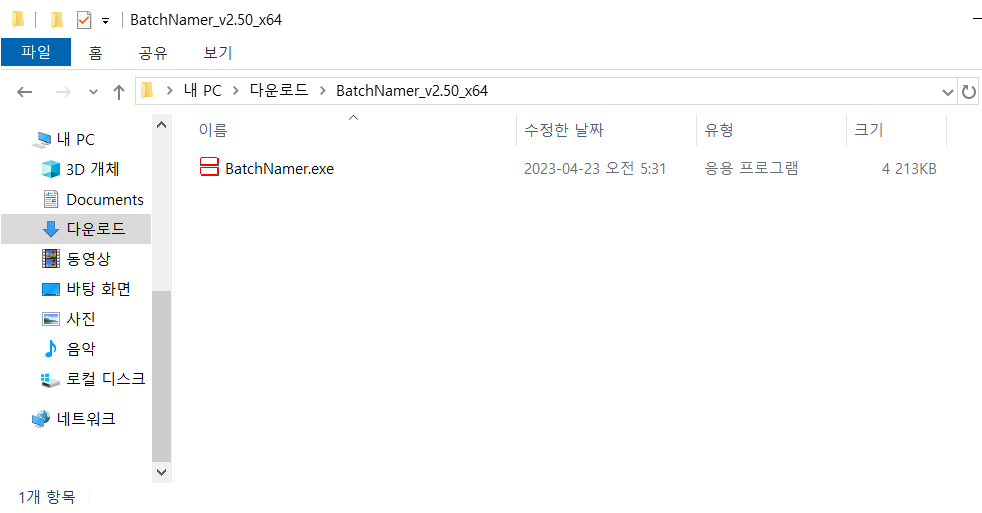
2. 압축풀고 BatchName.exe 실행

2. 상단에 파일 메뉴 - 파일추가하기 - 원하는 파일 모두 불러오기

3. 전체지우기 누릅니다.

4. 번호붙이기 버튼을 누릅니다.
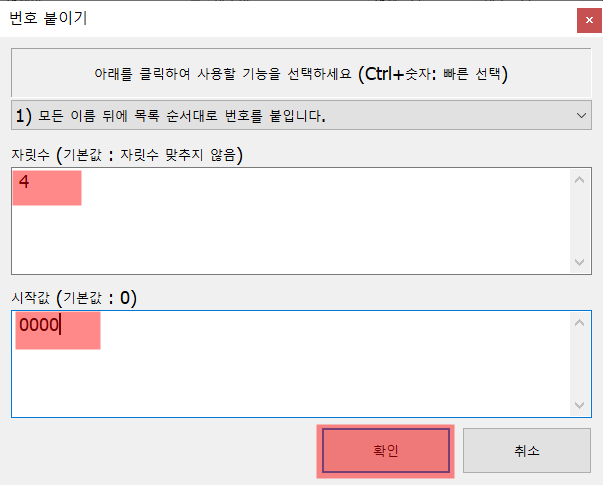
5. 자리 수는 4입력, 시작 값은 0000을 입력하고, 확인을 누릅니다.

6. 바꿀이름에 순서대로 번호가 변경된것을 확인합니다.

7. 왼쪽상단에 실제로 적용버튼을 누릅니다.

8. 그럼 다음과같은 창이 뜨는데
원본파일 바로 변경하시려면 위 버튼 클릭, 사본으로 새로 만들시려면 아래 버튼 눌러서 선택합니다.

9. 완성!
원하는 파일 이름으로 모두 변경이 되었습니다 .ㅎㅎ
파일 이름앞에 또는 뒤에 특정한 문자 추가하기
간단한 예제로 보여드릴께요.
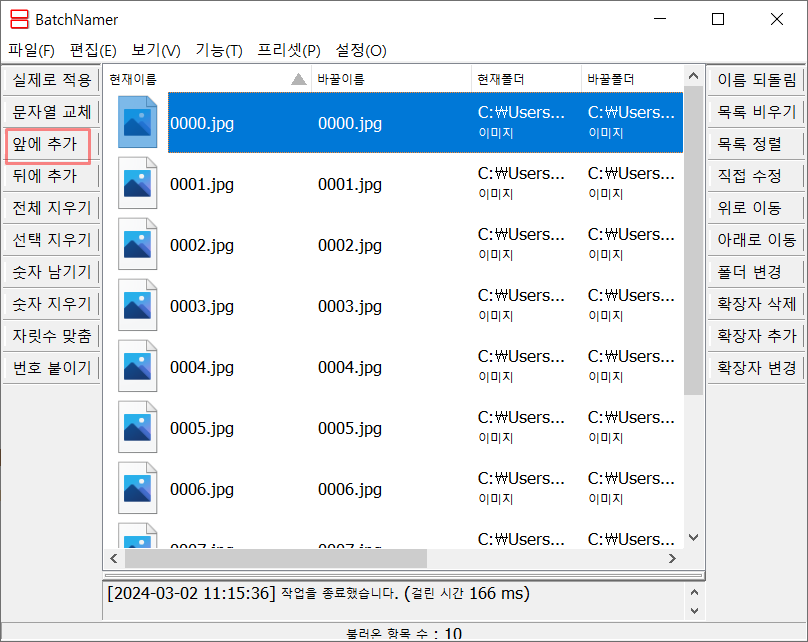
앞에 추가 를 클릭합니다.

추가할 문자열에 예를 들면 제주도 여행_ 이런식으로 입력
추가할 문제열에는 0 입력하고 확인 클릭
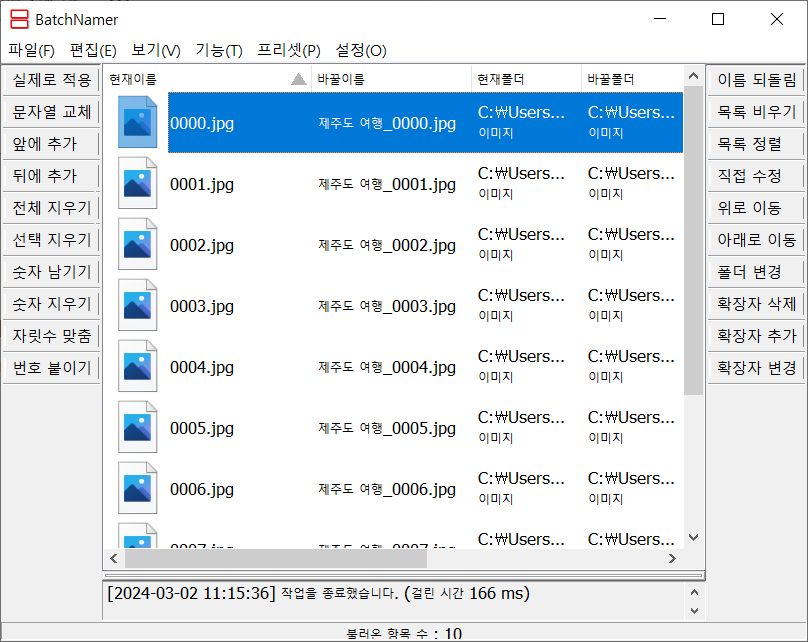
그럼 요렇게 파일이름앞에 제주도 여행_ 이 붙게 됩니다. ^^
이제 저장만 해주면 됩니다.

왼쪽 상단에 [실제로 적용] 을 누르고

이런창이 뜨면 '원본을 직접 바꿈(변경 또는 이동) : Enter' 를 눌러주면 끝.
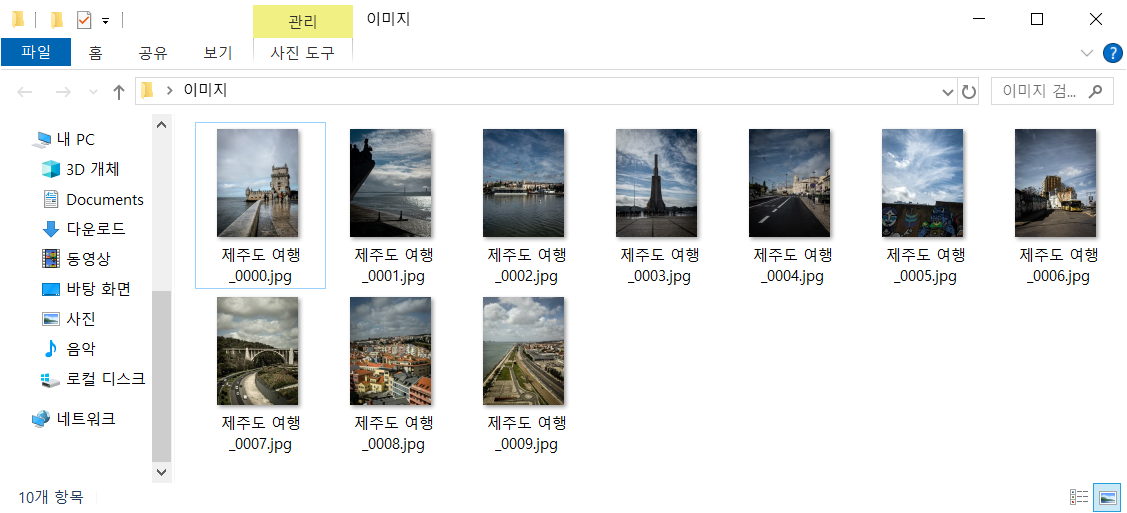
파일이름이 깔끔하게 정리 되었죠? ^^
간단히 파일명을 바꾸는데는 훌륭하내요.
위와 같이 원하는 만큼 바꾼 후, 좌측에 실제로 적용을 누르면 빠르게 파일명들이 적용이 됩니다.
참고로 이 프로그램은 파일 이름 뿐만아니라 폴더이름, 파일 확장자 변환도 가능합니다..
p.s 현재 해당 프로그램은BatchNamer 에서 BatchNamer 으로 이름이 변경 되었습니다.